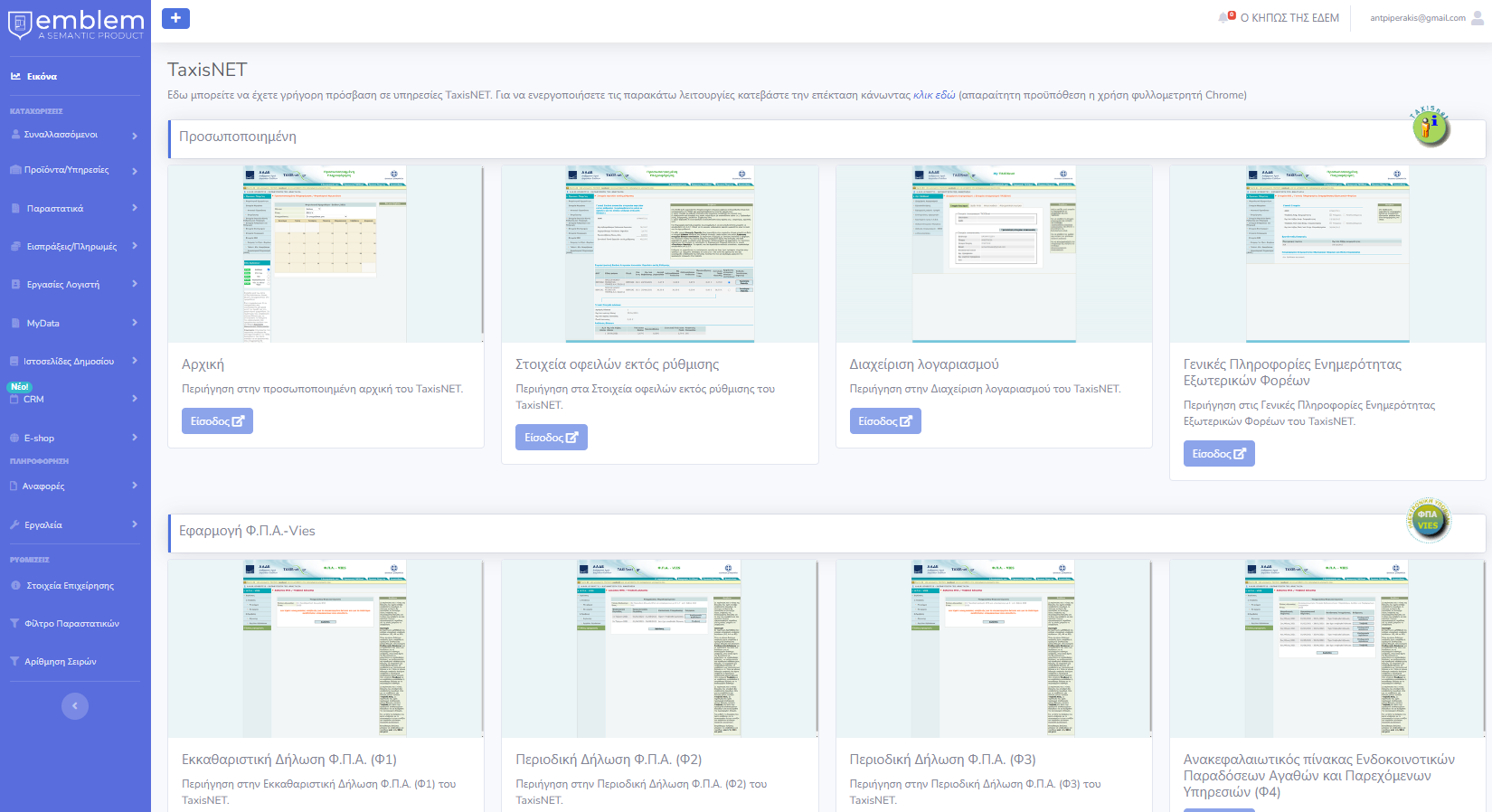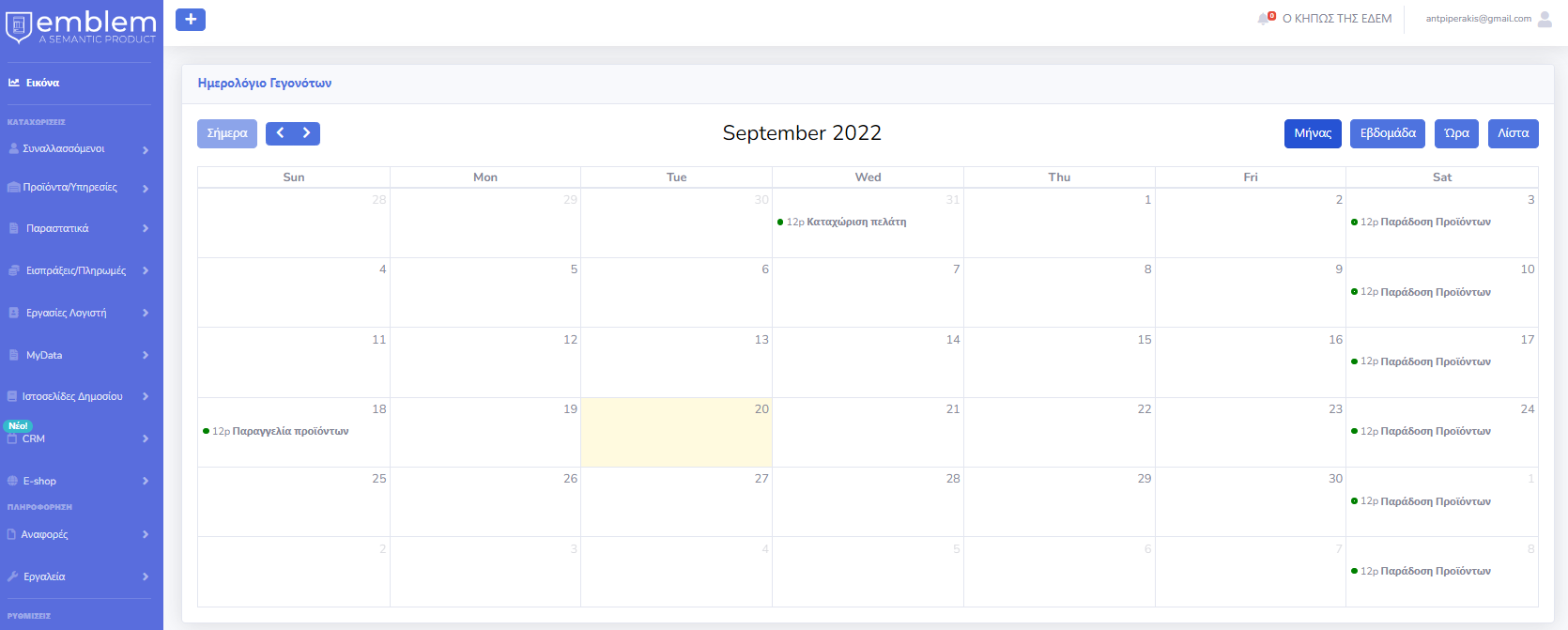Γενική Χρήση
Δημιουργία Λογαριασμού
Για να δημιουργήσετε λογαριασμό στο emblem.gr , ακολουθείτε τα παρακάτω βήματα:
Επιλέγετε το "Ξεκινήστε δωρεάν" ή "Εγγραφή".
Παρακάτω θα σας ζητηθεί να συμπληρώσετε το ονοματεπώνυμο σας, ένα email το οποίο πρέπει να είναι σε ισχύ και έναν καινούργιο κωδικό, ο οποίος θα πρέπει να περιέχει τουλάχιστον 8 αλφαριθμητικά στοιχεία, λατινικούς χαρακτήρες (τουλάχιστον ένα κεφαλαίο και ένα πεζό χαρακτήρα).
Σε περίπτωση που ξεχάσετε τον κωδικό σας, θα χρειαστεί να μεταβείτε στο πεδίο "Σύνδεση" και να επιλέξετε το σύνδεσμο "Ξέχασες τον κωδικό σου", θα σας ζητηθεί να συμπληρώσετε το email, με το οποίο έχετε κάνει την εγγραφή. Στη συνέχεια θα σας αποσταλεί μήνυμα στο email σας, το οποίο θα περιέχει έναν σύνδεσμο για την αλλαγή του κωδικού.
Συμπλήρωση στοιχείων επιχείρησης
Μετά την εγγραφή σας, θα σας ζητηθεί να καταχωρήσετε τα στοιχεία της επιχείρησης σας τα οποία θα εμφανίζονται και στην εκτύπωση του παραστατικού σας.
Δεν είναι υποχρεωτικό να συμπληρώσετε όλα τα στοιχεία της επιχείρησης.
Πεδία όπως το ΓΕΜΗ, o Αριθμός Μητρώου δεν αφορούν όλες τις επιχειρήσεις και δεν χρειάζεται να συμπληρωθούν.
Σε περίπτωση, που χρειαστεί να κάνετε κάποια τροποποίηση στα στοιχεία σας μπορείτε από το κάθετο μενού στα αριστερά στις “Ρυθμίσεις / Στοιχεία Επιχείρησης“ να επιλέξετε την επωνυμία της επιχείρησης σας και το πρόγραμμα θα σας εμφανίσει την διαχείριση της επιχείρησης σας.
Επίσης, μπορείτε να καταχωρήσετε τα στοιχεία της επιχείρησης στα λατινικά στο πεδίο “Στοιχεία Επιχείρησης στα λατινικά” με αυτόν τον τρόπο όταν θέλετε να εκδώσετε κάποιο παραστατικό σε πελάτη εξωτερικού, τα στοιχεία της επιχείρησης σας θα εμφανίζονται στα λατινικά.
Σε περίπτωση που έχετε υποκατάστημα ή άλλη δραστηριότητα μπορείτε να μας αποστείλετε τα στοιχεία (Διεύθυνση, Τ.Κ, Λογότυπο κλπ) που θέλετε να εμφανίζονται στο παραστατικό σας στο info@emblem.gr
Επιπλέον Ρυθμίσεις
Το Emblem είναι από κατασκευής συνδεδεμένο με το VIES (Σύστημα ανταλλαγής πληροφοριών και επαλήθευσης ΑΦΜ της ΕΕ).
Έτσι, μπορείτε να κάνετε αναζήτηση στοιχείων του πελάτη / προμηθευτή σας μόνο με το ΑΦΜ του πατώντας το κουμπί “Αναζήτηση Στοιχείων με ΑΦΜ”. Για να καταχωρήσετε πελάτη / προμηθευτή δείτε στο κεφάλαιο Συναλλασσόμενοι.
Λήψη Στοιχείων Πελατών από το Taxis
Επίσης, μπορείτε να κάνετε αναζήτηση στοιχείων πελάτη / προμηθευτή μέσω του Taxis. Θα χρειαστείτε ειδικούς κωδικούς TaxisAfm
(ΠΡΟΣΟΧΗ ! Δεν είναι οι κωδικοί του λογαριασμού σας στο TaxisNet. Μπορείτε να συμβουλευτείτε και τον λογιστή σας).
Μπορείτε να δείτε επίσης,τον αναλυτικό οδηγό εδώ.
Ρυθμίσεις SMTP Server (για χρήση του δικού σας email λογαριασμού)
Στην ultra έκδοση του emblem δίνεται η δυνατοτήτα να αποστέλετε τα email σας απο τον δικό σας mail server. Για τις ρυθμίσεις παρακαλούμε επικοινωνήστε με την τεχνική υποστήριξη.
Στοιχεία για την επικοινωνία με το MyData
Εδώ μπορείτε να καταχωρήσετε τα στοιχεία για το myData της ΑΑΔΕ. Είναι υποχρεωτικό πεδίο γιατί έτσι θα διαβιβάζονται τα παραστατικά σας στην ΑΑΔΕ.
Για να δημιουργήσετε κωδικούς myData μπορείτε να δείτε τον αναλυτικό οδηγό εδώ.
Επίσης, μπορεί ο λογιστής σας να προσθέσει τους δικούς του κωδικούς ώστε να πραγματοποιεί τις εργασίες που είναι υποχρεωτικό να γίνονται από λογαριασμό λογιστή / φοροτεχνικού όπως για παράδειγμα τον χαρακτηρισμό παραστατικών λήψης.
Επιπλέον, σας δίνεται και η δυνατότητά να ενεργοποιήσετε την υπηρεσία αυτόματης διαβίβασης των παραστατικών σας μετά την καταχώρηση. Έτσι, αποφεύγετε την περίπτωση να ξεχαστεί κάποιο παραστατικό να σταλεί στην ΑΑΔΕ.
Προσθήκη Πελάτη / Προμηθευτή (επεξεργασία στοιχείων πελάτη / προμηθευτή / αναζήτηση)
Στο πεδίο των συναλλασσομένων μπορείτε να καταχωρήσετε ή να επεξεργαστείτε τους πελάτες και τους προμηθευτές σας, αλλά και να προσθέσετε πωλητές.
Προτεινόμενα επόμενα βήματα:
Αριστερά στο μενού επιλέγετε “Συναλλασσόμενοι” ➡ “Πελάτες / Προμηθευτές” ➡ “Προσθήκη”. Αφού τσεκάρετε τα αντίστοιχα check boxes (αν είναι πελάτης ή προμηθευτής ή και τα δύο) και συμπληρώσετε τα πεδία που θέλετε, επιλέγετε τέρμα κάτω δεξιά το κουμπί “Καταχώρηση” και μετά “Έξοδος”.
Για να επεξεργαστείτε τα στοιχεία των συναλλασσoμένων επιλέγετε “Συναλλασσόμενοι” ➡ “Πελάτες / Προμηθευτές” ➡ επιλέγετε την επωνυμία που έχετε ήδη καταχωρήσει ➡ Επεξεργασία αλλάζετε ή προσθέτετε τα στοιχεία που χρειάζεστε “Καταχώρηση” και “Έξοδος”.
Στην περίπτωση που εκδίδεται τιμολόγια χονδρικής (πχ Τιμολόγιο Πώλησης, Τιμολόγιο Παροχής Υπηρεσιών, κ.α.) είναι υποχρεωτικό να συμπληρώσετε τα παρακάτω πεδία ΕΠΩΝΥΜΙΑ, ΑΦΜ και T.K του συναλλασσόμενου, όσον αφορά τη λιανική υποχρεωτική είναι μόνο η ΕΠΩΝΥΜΙΑ.
Σε περίπτωση που δεν έχετε το ΑΦΜ του πελάτη μπορείτε να καταχωρήσετε εννέα μηδενικά το οποίο αφορά τους λοιπούς φορολογούμενους. Μπορείτε και στο πεδίο Τ.Κ να καταχωρήσετε πέντε μηδενικά.
Για να δείτε τις κινήσεις για τον κάθε συναλλασσόμενο επιλέγετε την επωνυμία του, στο πεδίο “Προβολή Καρτέλας Συναλλασσομένου” και φιλτράροντας το ημερολογιακό διάστημα που επιθυμείτε, επιλέγετε το κουμπί “Εμφάνιση” και εμφανίζονται τα επιθυμητά αποτελέσματα. Στην περίπτωση που θελήσετε να δώσετε μια αναφορά στον πελάτη σας μπορείτε να επιλέξετε τον σύνδεσμό “ή εξαγωγή σε” PDF ή EXCEL.
Επιπλέον, πληκτρολογώντας στο πεδίο “Search” μπορείτε να αναζητάτε τους πελάτες ή προμηθευτές σας με οποιοδήποτε στοιχείο τους.
Για να καταχωρήσετε πωλητή μπορείτε να επιλέξετε από το πεδίο "Συναλλασσόμενοι" ➡ "Πωλητές" και να καταχωρήσετε έναν κωδικό και ένα όνομα για τον κάθε πωλητή σας.Στη συνέχεια επιλέγετε το κουμπί “Εισαγωγή”. Επίσης, μπορείτε να επιστρέψετε στο ίδιο πεδίο για τυχόν αλλαγές ή και ακόμα να διαγράψετε τον πωλητή σας. Προσοχή δεν μπορείτε να διαγράψετε πωλητή ο οποίος είναι επιλεγμένος σε κάποιον πελάτη. Θα πρέπει πρώτα να επιλέξετε “Συναλλασσόμενοι” ➡ “Πελάτες / Προμηθευτές” την επωνυμία του πελάτη, να κάνετε επεξεργασία στο πεδίο πωλητής, να επιστρέψετε στο αρχικό σας πεδίο και να διαγράψετε τον πωλητή.
Προσθήκη υποκαταστήματος
Για να προσθέσετε υποκατάστημα επιλέγετε “Συναλλασσόμενοι” ➡ “Πελάτες / Προμηθευτές” ➡ Την επωνυμία που έχετε ήδη καταχωρήσει ”Προβολή Υποκαταστημάτων“ ➡ Προσθήκη, συμπληρώνετε τα πεδία ➡ “Αποθήκευση” ➡ “Κλείσιμο”.
Προσοχή!! Δεν πρέπει να αλλάζουν τα στοιχεία του πελάτη αφού έχει σταλεί κάποιο παραστατικό στο MyData (Επωνυμία, ΑΦΜ)
Είδη / Υπηρεσίες (προσθήκη / χαρακτηρισμοί / σχόλια / τιμοκατάλογοι)
Στο πεδίο των Προϊόντων / Υπηρεσιών μπορείτε να διαχειριστείτε τα είδη / υπηρεσίες σας, τους τιμοκαταλόγους σας αλλά και τις κατηγορίες των ειδών.
Για να προσθέσουμε ένα νέο είδος / υπηρεσία στα αριστερά στο μενού επιλέγετε: Προϊόντα / Υπηρεσίες ➡ Είδη / Υπηρεσίες ➡ Προσθήκη.
Αφού επιλέξετε το αντίστοιχο check box συμπληρώνετε τα υπόλοιπα πεδία.
Τα υποχρεωτικά πεδία είναι: Περιγραφή, Κατηγορία ΦΠΑ και ΑΑΔΕ Κατηγορία Χαρακτηρισμού αναλόγως την περίπτωση.
Ακολουθούν κάποιες εξηγήσεις:
- Προϊόν: κάτι το οποίο παράγεται ή μεταποιείται από την επιχείρηση.
- Εμπόρευμα: κάτι το οποίο το πουλάμε ακριβώς όπως το αγοράσαμε.
- Ξένη περιγραφή: όταν εκδίδουμε παραστατικά εξωτερικού (Invoice EU, Invoice NON EU, κ.α.) το emblem τραβάει και τυπώνει την αντίστοιχη ξένη περιγραφή.
- Τιμή Αγοράς: Προτεινόμενη τιμή αγοράς την εμφανίζει αυτόματα το emblem όταν περνάμε ένα παραστατικό αγορών.
- Χονδρική Τιμή: Προτεινόμενη τιμή πώλησης την εμφανίζει αυτόματα το emblem όταν εκδίδουμε παραστατικά πωλήσεων χονδρικής.
- Λιανική Τιμή: Προτεινόμενη τιμή πώλησης την εμφανίζει αυτόματα το emblem όταν εκδίδουμε παραστατικά πωλήσεων λιανικής.
- Κατά την καταχώρηση ενός νέου είδους / υπηρεσίας είναι σημαντικό να επιλέγουμε την σωστή "ΑΑΔΕ Κατηγορία Χαρακτηρισμού Εσόδων" , "ΑΑΔΕ Κατηγορία Χαρακτηρισμού Εξόδων" και “ΑΑΔΕ Κωδικός Τύπου Χαρακτηρισμού Εξόδων” αναλόγως την περίπτωση.
- Στο πεδίο “Προμηθευτής” μπορείτε να επιλέξετε τον αντίστοιχο για το κάθε είδος ξεχωριστά που αγοράζετε. Για να προσθέσετε προμηθευτή μπορείτε να δείτε αναλυτικά στην ενότητα Συναλλασσόμενοι.
- Στο πεδίο “Κατηγορία” μπορείτε να επιλέξετε την αντίστοιχη κατηγορία που ανήκει το κάθε είδος. Για να προσθέσετε κατηγορία μπορείτε να δείτε αναλυτικά στην ενότητα Κατηγορία.
- Σε ένα είδος / υπηρεσία εφόσον ορίσουμε τιμή σε κάποιον τιμοκατάλογο και επιλέξουμε έναν συναλλασσόμενο ότι ανήκει στον συγκεκριμένο τιμοκατάλογο, τότε κατά την ώρα της τιμολόγησης, το είδος / υπηρεσία θα πάρει την συγκεκριμένη τιμή. Μπορείτε να δείτε αναλυτικότερες οδηγίες στην ενότητα Τιμοκατάλογοι παρακάτω.
Οποιαδήποτε στιγμή μπορείτε να επεξεργαστείτε τα είδη / υπηρεσίες που έχετε καταχωρήσει επιλέγοντας τον κωδικό τους για να ανοίξει η καρτέλα τους.
Πληκτρολογώντας στο πεδίο “Search” μπορείτε να κάνετε αναζήτηση τα είδη / υπηρεσίες σας με τον κωδικό, την ονομασία ή την κατηγορία τους.
Επίσης, μπορείτε να επιλέξετε στη στήλη δεξιά το "Αντιγραφή" για να δημιουργήσετε κάποιο νέο είδος υπηρεσία, το οποίο μπορεί να είναι παρεμφερές με το προηγούμενο, να κάνετε ότι αλλαγές χρειάζεστε και μετά επιλέγετε κάτω δεξιά το Καταχώρηση.
Τιμοκατάλογοι (συναλλασσόμενοι / είδη - υπηρεσίες)
Για να μπορέσουμε να χρησιμοποιήσουμε τη λειτουργία των τιμοκαταλόγων στο emblem θα πρέπει αρχικά να τους ορίσουμε.
Στο κάθετο menu αριστερά επιλέγουμε Προϊόντα / Υπηρεσίες ➡ Τιμοκατάλογοι. Στο πεδίο περιγραφή προσθέτουμε το όνομα του τιμοκαταλόγου π.χ. Πελάτες Υπερχονδρικής και πατάμε δεξιά το κουμπί “Αλλαγή”.
Από τη λίστα Ειδών / Υπηρεσιών επιλέγουμε το συγκεκριμένο είδος για το οποίο θέλουμε να εισάγουμε την έκπτωση. Στο τέλος της εγγραφής θέτουμε στον αντίστοιχο Τιμοκατάλογο Πελάτες Υπερχονδρικής:
- Χονδρική τιμή: αξία έκπτωσης χωρίς ΦΠΑ για τα παραστατικά πωλήσεων χονδρικής.
- Έκπτωση Χονδρικής: ποσοστό έκπτωσης χωρίς ΦΠΑ για τα παραστατικά πωλήσεων χονδρικής.
- Λιανική Τιμή: αξία έκπτωσης χωρίς ΦΠΑ για τα παραστατικά πωλήσεων λιανικής.
- Έκπτωση Λιανικής: ποσοστό έκπτωσης χωρίς ΦΠΑ για τα παραστατικά πωλήσεων λιανικής.
Επιλέγουμε από τη Λίστα Συναλλασσομένων τον συγκεκριμένο πελάτη /προμηθευτή και επεξεργασία ώστε να του αναθέσουμε τον συγκεκριμένο τιμοκατάλογο επιλέγοντας στο αντίστοιχο πεδίο Πελάτες Υπερχονδρικής. Εναλλακτικά, από τη Λίστα Συναλλασσόμενων επιλέγουμε το μπλε σταυρουδάκι στα αριστερά του ονόματος του και το εικονίδιο επεξεργασίας.
Κατηγορίες
Για να προσθέσετε κατηγορία είδους, επιλέγετε αριστερά στο μενού “Προϊόντα / Υπηρεσίες” ➡ “Κατηγορίες Ειδών”, συμπληρώνεται Κωδικό και Περιγραφή Κατηγορίας ➡ Εισαγωγή
Για να επεξεργαστείτε ή να διαγράψετε κατηγορία επιλέγετε το “Αλλαγή” ή “Διαγραφή” αντίστοιχα. Προσοχή αν θέλετε να διαγράψετε κατηγορία, η οποία είναι επιλεγμένη σε κάποιο είδος / υπηρεσία δεν μπορεί να γίνει. Θα πρέπει πρώτα να επιλέξετε “Προϊόντα / Υπηρεσίες” ➡ “Είδη / Υπηρεσίες” τον κωδικό του είδους, να κάνετε επεξεργασία στο πεδίο κατηγορία και μετά να επιστρέψετε στο αρχικό σας πεδίο και να κάνετε διαγραφή την κατηγορία.
Πληκτρολογώντας στο πεδίο “Search” μπορείτε να αναζητήσετε τις κατηγορίες σας με τον κωδικό τους.
Πωλήσεων Χονδρικής
Στα παραστατικά χονδρικής υπάρχουν όλοι οι τύποι παραστατικών Χονδρικής (Συνήθη και Πιστωτικά), αλλά και οι Αποδείξεις Παροχής Υπηρεσιών και Φόρου Διαμονής, καθώς είναι μια ιδιαίτερη περίπτωση (ο ΦΠΑ υπολογίζεται ξεχωριστά). Υπάρχουν επίσης και τα παραστατικά “Λογιστή”, τα οποία ανεβαίνουν με κωδικούς Λογιστή / Φοροτεχνικού.
Για να εκδώσετε ένα νέο παραστατικό επιλέγετε: “Παραστατικά ➡ Πωλήσεων Χονδρικής ➡ Συνήθη ➡ Προσθήκη”.
- Τιμολόγιο Πώλησης, τυποποιεί τις συναλλαγές ημεδαπής και έχει σχεδιαστεί να λαμβάνει δεδομένα που διαβιβάζονται και σχετίζονται με τις χονδρικές πωλήσεις αγαθών. Επιπλέον μπορεί να περιλαμβάνει και δεδομένα που αφορούν την τιμολόγηση παρεχόμενων υπηρεσιών.
- Δελτίο Αποστολής, ενημερώνει αποθήκη, δεν διαβιβάζεται στο mydata.
- Τιμολόγιο Παροχής Υπηρεσιών, τυποποιεί τις συναλλαγές ημεδαπής και έχει σχεδιαστεί να λαμβάνει δεδομένα που διαβιβάζονται και σχετίζονται με την τιμολόγηση παρεχόμενων υπηρεσιών.
- Invoice EU, τυποποιεί τις συναλλαγές αλλοδαπής και έχει σχεδιαστεί να λαμβάνει δεδομένα που διαβιβάζονται και σχετίζονται με τις χονδρικές πωλήσεις αγαθών, όταν η πώληση γίνεται εκτός Ελλάδας, εντός Ευρωπαϊκής Ένωσης. Επιπλέον μπορεί να περιλαμβάνει και δεδομένα που αφορούν την τιμολόγηση παρεχόμενων υπηρεσιών.
(ΠΡΟΣΟΧΗ! Υποχρεωτική η επιλογή του άρθρου απαλλαγής)
- Invoice NON EU, τυποποιεί τις συναλλαγές αλλοδαπής και έχει σχεδιαστεί να λαμβάνει δεδομένα που διαβιβάζονται και σχετίζονται με τις χονδρικές πωλήσεις αγαθών, όταν η πώληση γίνεται εκτός Ευρωπαϊκής Ένωσης. Επιπλέον μπορεί να περιλαμβάνει και δεδομένα που αφορούν την τιμολόγηση παρεχόμενων υπηρεσιών.
(ΠΡΟΣΟΧΗ! Υποχρεωτική η επιλογή του άρθρου απαλλαγής)
- Delivery Note, ενημερώνει αποθήκη, δεν διαβιβάζεται στο mydata.
- Service Invoice EU, τυποποιεί τις συναλλαγές αλλοδαπής και έχει σχεδιαστεί να λαμβάνει δεδομένα που διαβιβάζονται και σχετίζονται με την τιμολόγηση παρεχόμενων υπηρεσιών, όταν η πώληση γίνεται εκτός Ελλάδας, εντός Ευρωπαϊκής Ένωσης.
(ΠΡΟΣΟΧΗ! Υποχρεωτική η επιλογή του άρθρου απαλλαγής)
- Service Invoice NON EU, τυποποιεί τις συναλλαγές αλλοδαπής και έχει σχεδιαστεί να λαμβάνει δεδομένα που διαβιβάζονται και σχετίζονται με την τιμολόγηση παρεχόμενων υπηρεσιών, όταν η πώληση γίνεται εκτός Ευρωπαϊκής Ένωσης.
(ΠΡΟΣΟΧΗ! Υποχρεωτική η επιλογή του άρθρου απαλλαγής)
- Απόδειξη Παροχής Υπηρεσιών,
- Ειδικό Στοιχείο Αυτοπαράδοσης, αφορά πώληση ειδών, έχει δημιουργηθεί αποκλειστικά για σκοπούς απόδοσης του ΦΠΑ.
- Στοιχείο Ιδιοχρησιμοποίησης, αφορά παροχή υπηρεσιών, έχει δημιουργηθεί αποκλειστικά για σκοπούς απόδοσης του ΦΠΑ.
- Εκκαθάριση πωλήσεων, ?
- Συμπληρωματικό Τιμολόγιο?
- Ακυρωτικό Τιμολόγιο Πώλησης-Δελτίο Αποστολής
Πωλήσεων Λιανικής
Στα παραστατικά λιανικής υπάρχουν όλοι οι τύποι παραστατικών Λιανικής (Συνήθη και Πιστωτικά). ΠΡΟΣΟΧΗ! Αν είστε υπόχρεοι ταμειακής, θα πρέπει να γίνει διασύνδεση με Φορολογικό Μηχανισμό ή Πάροχο, για να παίρνουν οι αποδείξεις τη σήμανση (qr code).
Για να εκδώσετε ένα νέο παραστατικό επιλέγετε: “Παραστατικά ➡ Πωλήσεων Λιανικής ➡ Συνήθη ➡ Προσθήκη”.
- Απόδειξη Λιανικής Πώλησης:
- Απόδειξη Λιανικής Πώλησης(MyData):
- Προσφορά Λιανικής:
Marketing
Στο πεδίο Marketing καταχωρείτε τις προσφορές και τις παραγγελίες. Δεν διαβιβάζονται στο MyData.
Προσφορές
- Προσφορά: Εκδίδεται όταν ο πελάτης σας ζητήσει για κάποια συγκεκριμένα προϊόντα ή εμπορεύματα προσφορά.
- Προτιμολόγιο: Εκδίδεται όταν ο πελάτης σας ζητήσει πριν την έκδοση του πραγματικού τιμολογίου για να συμφωνήσει στο τελικό ποσό.
- ESTIMATION: Εκδίδεται όταν ο πελάτης σας ζητήσει για κάποια συγκεκριμένα προϊόντα ή εμπορεύματα προσφορά στα αγγλικά.
- PROFORMA INVOICE: Εκδίδεται όταν ο πελάτης σας ζητήσει πριν την έκδοση του πραγματικού τιμολογίου για να συμφωνήσει στο τελικό ποσό στα αγγλικά.
Παραγγελίες
- Παραγγελία: Εκδίδεται όταν κάποιος πελάτης σας ζητήσει να παραγγείλει κάποια από τα προϊόντα/ εμπορεύματα σας και μετά του δίνεται το τιμολόγιο.
Εισπράξεις
Για να καταχωρήσετε ήδη τρέχοντα υπόλοιπα ή μια νέα είσπραξη επιλέγετε “Εισπράξεις / Πληρωμές” ➡ “Εισπράξεις“ ➡ “Προσθήκη”.
Εάν έχετε καταχωρήσει παραστατικό "Επί πιστώσει" τότε φαίνεται αυτόματα η χρέωση στον πελάτη. Αφού, σας πληρώσει ο πελάτης πρέπει να εκδώσετε Απόδειξη Είσπραξης για να αφαιρεθεί το υπόλοιπο του πελάτη και καταχωρείται το ποσό στον αντίστοιχο τρόπο πληρωμής που σας πλήρωσε (Μετρητά, Μεταφορά Χρημάτων από Τράπεζα, Επιταγή κ.λπ).
Σε περίπτωση που δεν επιθυμείτε να εμφανίζεται το υπόλοιπο των πελατών σας στην εκτύπωση του παραστατικού μπορείτε να μας αφήσετε σχετικό αίτημα στο πεδίο πάνω δεξιά στην “Τεχνική Υποστήριξη”.
Ακολουθούν κάποιες εξηγήσεις στα είδη των παραστατικών:
ΑΠΟΔΕΙΞΗ ΕΙΣΠΡΑΞΗΣ: Εκδίδεται σε περίπτωση που υπάρχει υπόλοιπο στον πελάτη.
ΑΠΟΔΕΙΞΗ ΕΙΣΠΡΑΞΗΣ ΧΕΙΡΟΓΡΑΦΗ: Εκδίδεται όταν έχετε εκδώσει χειρόγραφα την απόδειξη και έπειτα θέλετε να την καταχωρήσετε μέσα στο σύστημα.
ΣΗΜΕΙΩΣΗ! Πρέπει να δώσετε αριθμό παραστατικού κατά την καταχώρηση.
ΧΡΕΩΣΗ ΠΕΛΑΤΗ: Εκδίδεται σε υπάρχοντα υπόλοιπα για να ενημερώσετε την καρτέλα του Συναλλασσόμενου.
ΣΗΜΕΙΩΣΗ! Πρέπει να δώσετε αριθμό παραστατικού κατά την καταχώρηση.
ΠΙΣΤΩΣΗ ΠΕΛΑΤΗ: Εκδίδεται σε περίπτωση που πιστώνετε εσείς τον πελάτη σας για να ενημερώσετε την καρτέλα του Συναλλασσόμενου.
ΣΗΜΕΙΩΣΗ! Πρέπει να δώσετε αριθμό παραστατικού κατά την καταχώρηση.
ΑΠΟΔΕΙΞΗ ΠΛΗΡΩΜΗΣ ΠΕΛΑΤΗ: Εκδίδεται σε περίπτωση που έχετε χρέος εσείς προς τον πελάτη.
(ΠΡΟΣΟΧΗ! Η ημερομηνία που θα επιλέγετε να είναι αντίστοιχη των παραστατικών και των πληρωμών για να ενημερώνεται σωστά η καρτέλα του Συναλλασσόμενου.)
Πληρωμές
Για να καταχωρήσετε μια χρέωση ή μια νέα πληρωμή επιλέγετε “Εισπράξεις /Πληρωμές” ➡ “Πληρωμές” ➡ “Προσθήκη”.
Εάν έχετε καταχωρήσει παραστατικό αγοράς με τρόπο πληρωμής "Επί πιστώσει" τότε φαίνεται αυτόματα η χρέωση που έχετε προς τον προμηθευτή σας και θα πρέπει να εκδοθεί “ΕΝΤΑΛΜΑ ΠΛΗΡΩΜΗΣ”. Επιπλέον, καταχωρείται το ποσό στον αντίστοιχο τρόπο πληρωμής που έχετε πληρώσει τον προμηθευτή σας. (Μετρητά, Επιταγή, κ.λπ).
Ακολουθούν κάποιες εξηγήσεις στα είδη των παραστατικών:
ΕΝΤΑΛΜΑ ΠΛΗΡΩΜΗΣ: Εκδίδεται όταν έχετε κάποια χρέωση στον προμηθευτή σας.
ΕΝΤΑΛΜΑ ΠΛΗΡΩΜΗΣ ΧΕΙΡΟΓΡΑΦΟ: Εκδίδεται όταν έχετε εκδώσει χειρόγραφα την πληρωμή και θέλετε να την καταχωρήσετε μέσα στο σύστημα.
ΣΗΜΕΙΩΣΗ! Πρέπει να δώσετε αριθμό παραστατικού κατά την καταχώρηση.
ΧΡΕΩΣΗ ΠΡΟΜΗΘΕΥΤΗ: Εκδίδεται σε περίπτωση που σας χρωστάει ο προμηθευτής σας.
ΣΗΜΕΙΩΣΗ! Πρέπει να δώσετε αριθμό παραστατικού κατά την καταχώρηση.
ΠΙΣΤΩΣΗ ΠΡΟΜΗΘΕΥΤΗ: Εκδίδεται σε περίπτωση που σας πληρώσει ο προμηθευτής σας.
ΣΗΜΕΙΩΣΗ! Πρέπει να δώσετε αριθμό παραστατικού κατά την καταχώρηση.
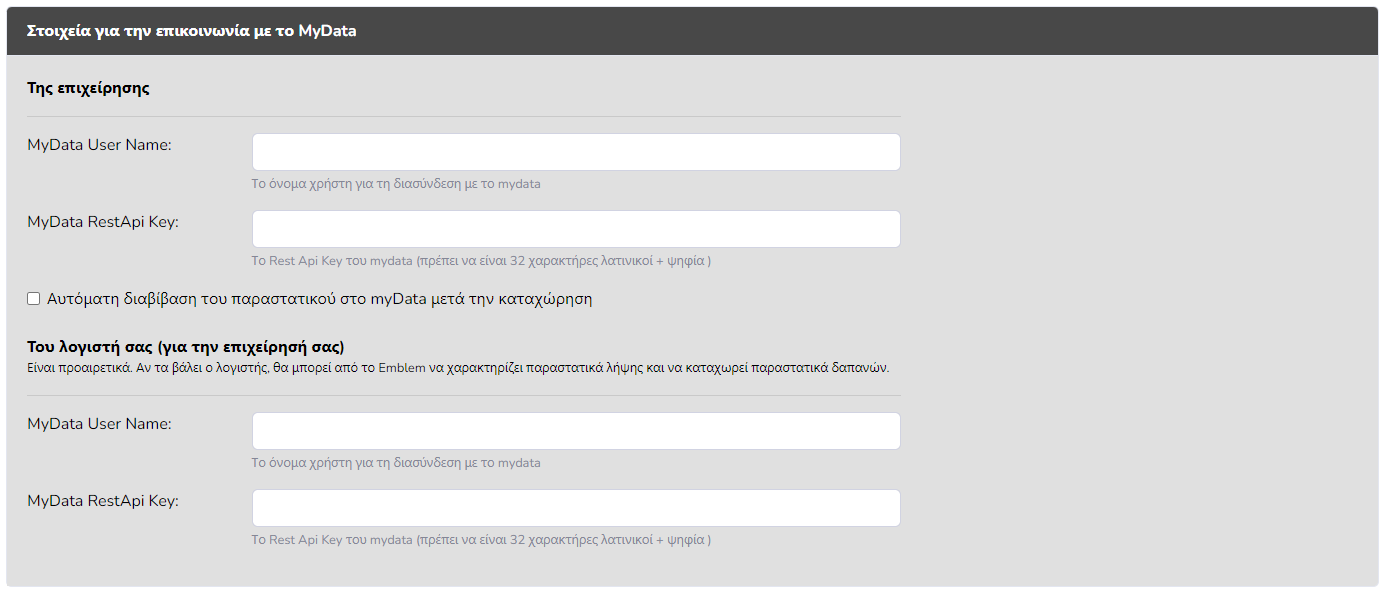

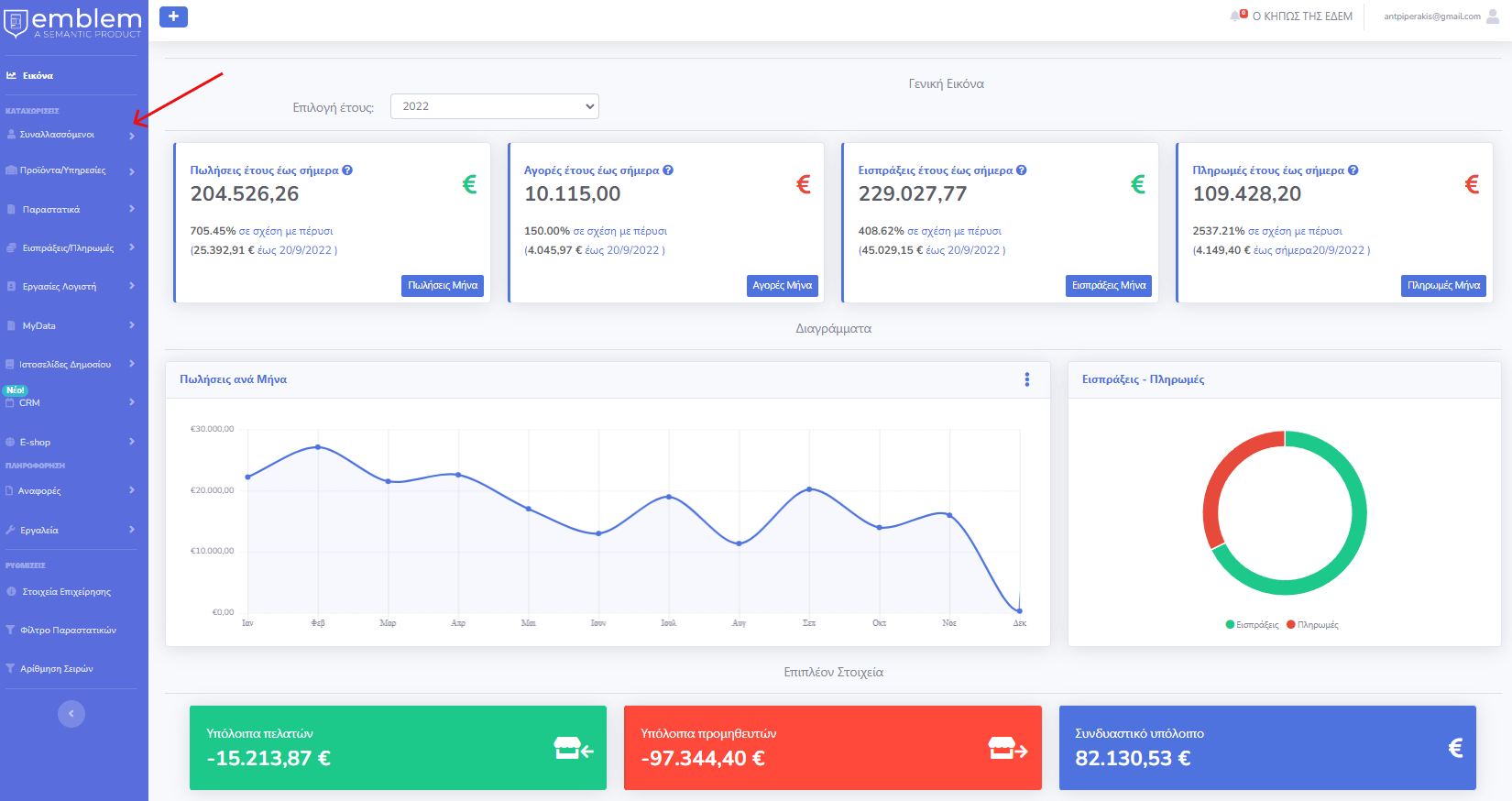
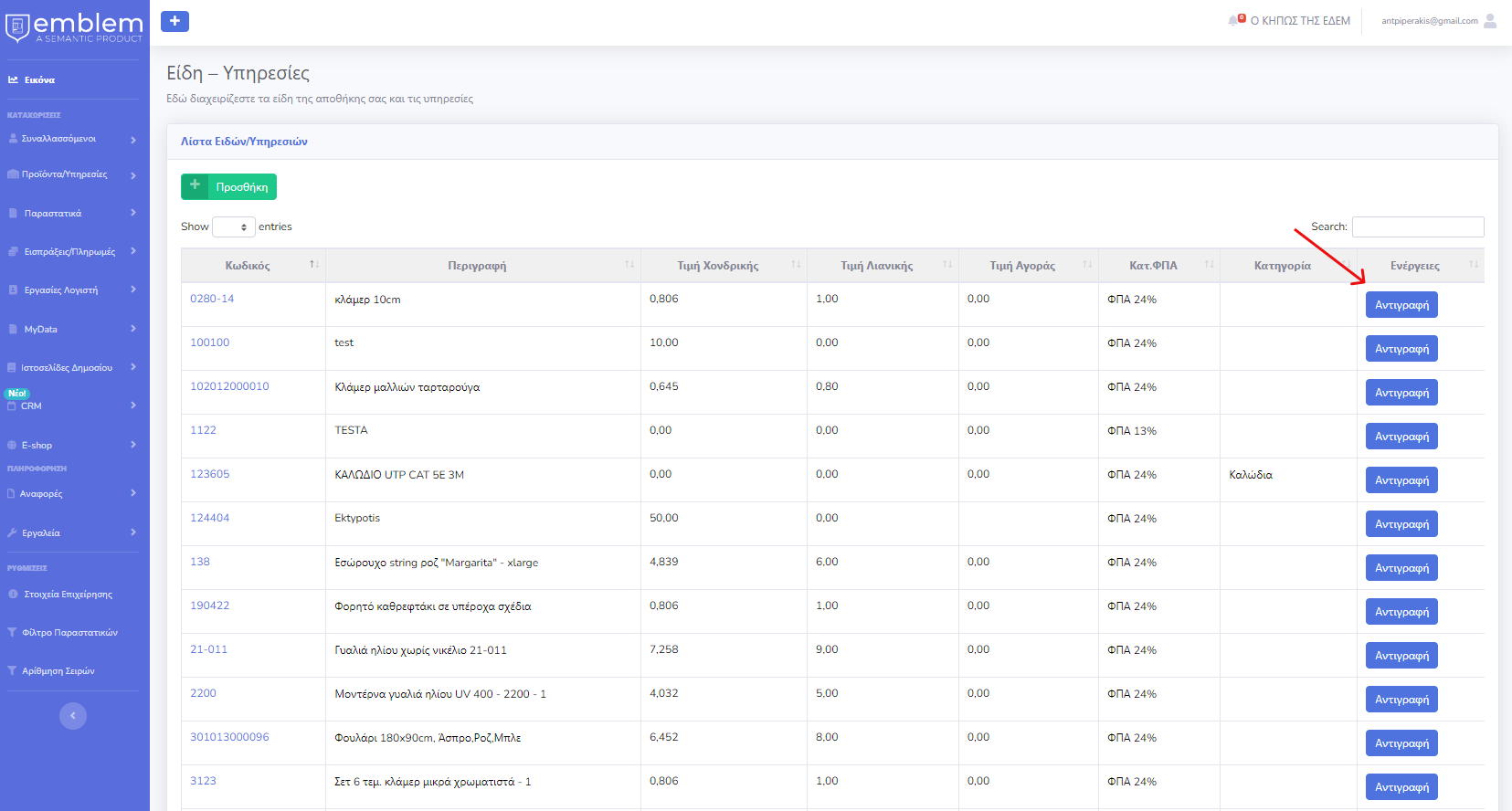
 μπορείτε να επιλέξετε την συντόμευση που θέλετε π.χ Συναλλασσόμενο και θα ανοιχθεί μια νέα καρτέλα για να καταχωρήσετε τον πελάτη σας. Για να εμφανίσει το νέο πελάτη σας θα πρέπει να επιλέξετε το εικονίδιο της ανανέωσης
μπορείτε να επιλέξετε την συντόμευση που θέλετε π.χ Συναλλασσόμενο και θα ανοιχθεί μια νέα καρτέλα για να καταχωρήσετε τον πελάτη σας. Για να εμφανίσει το νέο πελάτη σας θα πρέπει να επιλέξετε το εικονίδιο της ανανέωσης